Krijo fonts të bukur. Si të krijoni një tekst të bukur në Fjalë
Përshëndetje
Kohët e fundit, teksti i ashtuquajtur 3D po fiton popullaritet: ai duket i madh dhe tërheq vëmendjen (jo çuditërisht, është në kërkesë).
Për të krijuar një tekst të tillë, duhet të: ose përdorni disa redaktorë "të mëdhenj" (për shembull, Photoshop) ose disa specialitete. programet (kjo është ajo që unë dua të ndalem në këtë artikull). Programet do t'u prezantohen atyre që mund të trajtohen, pa shumë vështirësi, nga ndonjë përdorues i kompjuterit (dmth., Përqëndrohet në lehtësinë e përdorimit). Pra ...
I nsofta 3D Tekst Komandanti
Sipas mendimit tim të përulur, ky program është aq i lehtë për të krijuar tekst 3D si mund ta imagjinoni :). Edhe nëse nuk e keni gjuhën ruse (dhe ky version është më i popullarizuari në rrjet) - për t'u marrë me to Komandanti i Teksteve 3D jo e veshtire ...
Pas instalimit dhe drejtimit të programit, duhet të shkruani mbishkrimin e dëshiruar në dritaren e tekstit (shigjeta e kuqe në Fig. 1), dhe pastaj vetëm të ndryshoni cilësimet duke shfletuar skedat (shih Fig. Ndryshimi i tekstit 3D do të jetë menjëherë i dukshëm në dritaren e pamjes (shigjeta e gjelbër në figurën 1). dmth rezulton se ne krijojmë tekstin e nevojshëm në internet, pa ndonjë programim apo manuale të lodhshme ...
![]()
Fig. 1. Insofta 3D Text Commander 3.0.3 - dritarja kryesore e programit.
Kur teksti është i gatshëm, thjesht ruajeni atë (shih shigjetën e gjelbër në figurën 2). Nga rruga, ju mund të ruani në dy versione: statike dhe dinamike. Të dy opsionet janë paraqitur në Fig. 3 dhe 4.
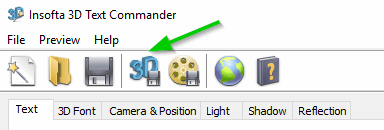
Rezultati nuk është shumë i keq. Është një imazh i rregullt në formatin PNG (teksti dinamik 3D ruhet në formatin GIF).


X ara 3D Maker
Një tjetër program jo i keq për krijimin e teksteve dinamike 3D. Të punosh me të është aq e lehtë sa me të parën. Pas nisjes së programit, i kushtoni vëmendje panelit në të majtë: shkoni në çdo grilë dhe ndryshoni cilësimet. Ndryshimet do të shfaqen menjëherë në dritaren e pamjes.
Një numër i madh opsionesh janë të mahnitshme në këtë shërbim: ju mund të rrotulloni tekstin, të ndryshoni hijet, skajet, strukturën (nga rruga, ka shumë textures të ngulitura në program, për shembull, dru, metal etj.). Në përgjithësi, unë rekomandoj të gjithë ata që janë të interesuar në këtë temë.
Nëse keni faqen tuaj / blogun ose po krijoni kartolina virale të muzikës, ndoshta ndoshta keni menduar më shumë se një herë:
Sa tërheqëse është teksti?
Si të krijoni një nënshkrim të bukur në një artikull, në forum ose në një letër?
Si të krijoni një tekst të bukur me shkëlqim ? !
Sigurisht, ka programe të ndryshme për krijimin e tekstit të bukur. Për shembull photoshop. Program i madh!
Në të mund të krijoni kryeveprat tuaja unike: nga fotot në mbishkrime, të thjeshta dhe të animuara. Dhe madje edhe " djegur tekstin "Tani, tani po mësoj këtë program dhe disi do të ndaj me ju një përvojë të re.
Por jo të gjithë kanë Photoshop. Përveç kësaj, programi paguhet. Po, dhe për të zotëruar atë, ju duhet të punoni shumë.
Para se të caktoni bukur tekstinKam përdorur programin Power Point. Më pëlqen shumë. Ka kaq shumë mundësi në të, as në listë! Por kjo është një temë e veçantë, dhe as një artikull.
<== Këtu është e tillë mbishkrim i bukur - im logo për kartat e muzikës virale kryhet në programin e zakonshëm Pika e energjisë!
Gjithashtu, mund të gjesh (kur kërkohet nëpërmjet ndonjë motor kërkimi: Yandex, Google, etj) letra të bukura të gatshme me shkëlqim dhe titullon festat.
Por, për të dalë jashtë në internet, ju duhet të krijoni diçka nga tuaj, diçka e veçantë, dhe kështu të dalë në shkëlqim në turmë!
Më thuaj, këtu ju dëshironi për të mësuar shpejt dhe lehtë pa ndonjë program krijoni tekst të bukur për këtë faqe interneti dhe firma në letra, në forume?! Po ashtu të ndritshme dhe me shkëlqim për hartimin e kartave muzikore?
Kjo mund të bëhet në vetëm një minutë! Mos besoni ?! Unë do t'ju prezantoj me mrekullinë gjenerator online për të krijuar tekst të bukur dhe ju do ta bëni atë në kohë, dy!
CS6 jo vetëm që mund të krijojë foto ose të rikthejë fotot. Është në dispozicion për të punuar me tekstin. Dhe jo me karakteret e zakonshme që janë në Microsoft Word. Photoshop është një redaktor grafik - ju mund të bëni një mbishkrim në të me një dizajn origjinal. Megjithëse personazhet e shkruara standarde në shërbim gjithashtu. Kuptoni se si të rrotulloni tekstin në Photoshop, shtoni efekte ose tekste për të, zgjidhni madhësinë, formën. Dhe në përgjithësi, si të bashkëveprojmë me personazhet në këtë program.
Në Photoshop, shpesh hasni duke punuar me tekst.
Ju mund të organizoni një kartolinë, fletushka ose urime, të shtoni një font të bukur në kolazh fotografik, të krijoni një goditje ose një hije, t'i jepni vëllim, dritë, gradient. Kështu që ju merrni një grup unik dhe tërheqës të karakterit.
Së pari ju duhet të kuptoni se si të futni tekstin. Pas kësaj, tashmë mund të bësh diçka me të.
- Krijo një vizatim të ri. Ose hapni foton në të cilën dëshironi të shtoni një titull.
- Në pjesën e majtë, gjeni butonin në formën e një letre të madhe "T". Nëse ju rri pezull kursorin mbi atë, do të shfaqet një "horizontal" ose "Vertical" tooltip.
- Klikoni mbi të me butonin e djathtë të mausit. Zgjidhni drejtimin e etiketës.
- Klikoni në vendin ku duhet të shtoni karaktere. Ose zgjidhni zonën në të cilën duhet të vendosen.
- Ju duhet të shkruani atë që keni nevojë.
- Nëse klikuat në një vend arbitrar, kufijtë e tekstit do të "shtrihen" kur të shkruani. Ju mund të përfundoni linjat duke shtypur Enter. Nëse zgjidhni një zonë, do të duhet të ndryshoni kuadrin me dorë.
- Për të zgjeruar zonën e printimit, tërhiqni shënuesit në këtë kufi me miun. Ata do të jenë aktivë nëse shtypet butoni "T".
- Për të zhvendosur bllokun me tekstin, klikoni mbi ikonën në formën e një kursori të zi dhe crosshairs. Ajo është në panelin e majtë. Zakonisht në krye. Pas kësaj, thjesht tërhiqni objektin. Kjo është e ngjashme me shkurtesat në lëvizje në Windows.
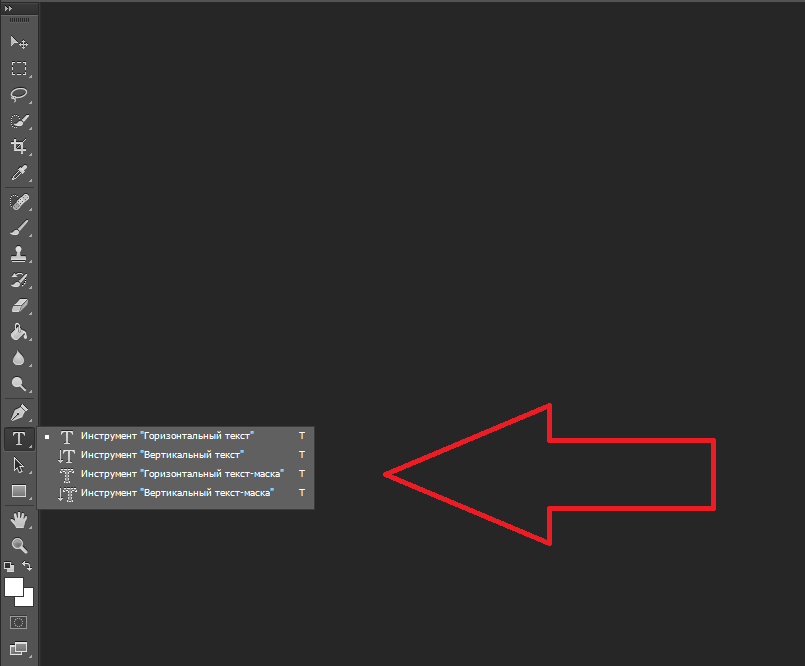
Mund të bësh diçka me ndonjë objekt vetëm nëse zgjidhet shtresa në të cilën ndodhet. Lista e të gjitha shtresave shfaqet në fund të djathtë. Për të punuar me një prej tyre, kliko mbi artikullin e duhur.
redaktimi
Në Photoshop CS6 ka mjete për redaktimin e etiketave. Ju mund të zgjidhni një font të bukur, stilin, madhësinë, ngjyrën, shtrirjen. Cilësimet do të shfaqen në panelin e sipërm, nëse zgjidhni shtresën me shkronja dhe klikoni në "T".
- Për të ndryshuar kaligrafinë, klikoni në listën zbritëse në pjesën e sipërme të majtë. Të gjitha fontet që keni në kompjuterin tuaj do të shfaqen. Pranë emrit është një shembull se si shenjat do të duken. Ju mund të shkarkoni grupe të reja të karaktereve, nëse nuk janë mjaft të para-instaluar. Ato duhet të futen në dosjen Fonts, të cilat mund të arrihen nëpërmjet Start - Control Panel. Dhe herën tjetër që filloni Photoshop, ata do të shfaqen në listë. Kaligrafi ka formatin .TTF ose .OTF.
- Për të ndryshuar hijen e karaktereve, ju duhet t'i zgjidhni ato dhe klikoni mbi drejtkëndëshin e mësipërm. Është ngjyra e njëjtë me tekstin. Ky buton hap paleta. Mund ta rregulloni ngjyrën me dorë duke lëvizur rrëshqitësin përgjatë shkallës dhe duke rregulluar ndriçimin. Ju mund të futni parametra në formën e numrave. Dhe mund të shkruani menjëherë emrin e ngjyrës, nëse e dini. Duket si një kod i numrave dhe personazheve latine. Për të theksuar etiketën, krijoni një goditje të ngjyrave të ndryshme.
- Për të rrokullisur vijën, klikoni mbi ikonën "T" me shigjeta të vogla. Ajo është gjithashtu në katin e sipërm.
- Madhësia është vendosur në listën e drop-down, e cila tregon numrat me shtimin "pt" (ky parametër matet në piksele ose pika - shkurtuar "pt").
- Për ndërtimin përgjatë vijës, përdorni butonat "Kaloni në të majtë", "Kalo në të djathtë", "Kalo në qendër". Ky është një analog i opsioneve "Align Left", "Align Right".
- Për të ndryshuar stilin, zgjidhni fragmentin e mbishkrimit dhe klikoni mbi të me butonin e djathtë të miut. Në menunë kontekstuale do të ketë artikuj "Pseudo-bold" dhe "Psevdokursivny".
- Ju gjithashtu mund të rregulloni zbutjen: të pastër, të pasur, të qetë, të vështirë.
Për të aplikuar ndryshimet, klikoni në shenjën e kontrollit në shiritin e sipërm. Për të kthyer formësimin origjinal - në rrethin.
Opsionet e ngjashme janë në dispozicion në pothuajse çdo procesor teksti. Ato nuk janë të mjaftueshme për të krijuar mbishkrime të projektimit. Megjithatë, kjo është baza, pa të cilën është e pamundur të punosh me simbole. Ka mjete të tjera në Photoshop. Është koha të kuptoni se si të krijoni tekst të bukur në Photoshop CS6.
tendosje
Në panelin e sipërm ka një buton "Warp". Ajo shfaqet në formën e një letre të lakuar "T" dhe një gjysmërreth. Ju gjithashtu mund të shkoni në këtë cilësim nëse klikoni me të djathtën mbi emrin e shtresës. Në menynë e pop-up do të ketë një vijë "Text Warp".
Në dritaren e hapur në fushën "Stili", zgjidhni si duhet të shfaqet vija: hark, hark, valë, peshk, flluskë. Kështu që ju mund të bëni një dizajn të jashtëzakonshëm.
efektet
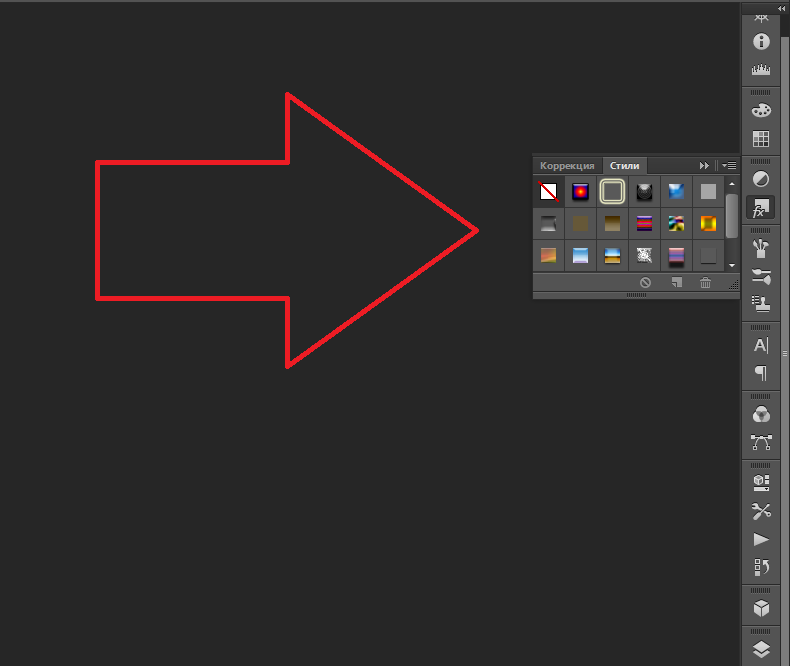
Menuja më e vështirë dhe e larmishme është "Efektet". Ju mund të vendosni një numër të madh parametrash në të. Cilësime të detajuara - edhe detaje të vogla janë në dispozicion. Web designers, duke përdorur këto opsione, krijojnë krijime unike dhe të mahnitshme.
Ne tregojmë mundësitë e efekteve në një shembull specifik. Ja se si të vizatoni tekstin në Photoshop CS6:
- Klikoni në shtresën e etiketuar me butonin e djathtë të miut.
- Zgjidh "Cilësimet e mbivendosjes."
- Në listën në të majtë, gjeni artikullin "Krijo një goditje" ose diçka të tillë. Klikoni mbi të dhe shënojeni me një shënues.
- Atje mund të vendosni ngjyrën e kornizës, gjerësinë, pozicionin (jashtë, brenda, nga qendra), transparencën, mënyrën e përzierjes.
- Për të ndryshuar faturën, klikoni në listën "Lloji". Do të ketë një zgjedhje mes "Ngjyra", "Gradient" dhe "Modeli".
- Gradient është disa nuanca. Imazhi me të shkon nga një ngjyrë në tjetrën. Kjo është, në një pjesë të figurës do të ketë një blu të pasur, në të tjera - të purpurtë të lehta. Mund të vizatoni edhe një goditje në formën e një ylberi.
- Modeli është një cilësi. Shko te ky artikull - do të shfaqet një shembull i fotos. Klikoni në shigjetën pranë saj, duke treguar poshtë - do të ketë një zgjedhje midis imazheve të ndryshme. Në menunë që shfaqet, klikoni mbi një tjetër shigjetë që drejtohet anash. Hapet një meny në të cilën mund të zgjidhni stilet e stilit - secili ka mbledhjen e vet të teksteve. Shkarkimi i modeleve të reja është në dispozicion - ato duhet të jenë në formatin .PAT.
Shkruani një fjali dhe shtoni një kornizë për të - kjo është më e thjeshtë. Në menynë e efekteve, ju mund të aplikoni një gradient dhe një model në vetë tekstin, shtoni shkëlqim, embossing, ndriçim dhe hije për të. Secili funksion ka shumë parametra të brendshëm. Për shembull, në seksionin "Shadow" ekziston një madhësi, një kënd animimi, një zhvendosje dhe madje edhe një efekt zhurmë (ngjashëm me një valëzim televiziv).
Mund të eksperimentoni me cilësimet. Kur ndryshon ndonjë opsion, rezultati do të shfaqet menjëherë në foto. Ndërmarrja ka një listë të efekteve të gatshme. Ajo gjendet në skedën Styles. Në to janë vendosur të gjitha parametrat.
Dizajnerët profesionalë dhe artistët punojnë me disa shtresa njëkohësisht. Për shembull, kopjoni mbishkrimin, bëni transparente, shtoni ndriçimin dhe impononi letrat origjinale. Pastaj kopjoni sërish, përdorni atribute të tjera, dhe vendoseni përsëri në krye të karaktereve të mëparshme. Rezulton një strukturë me shumë nivele. Efektet janë të kombinuara.
vëllim
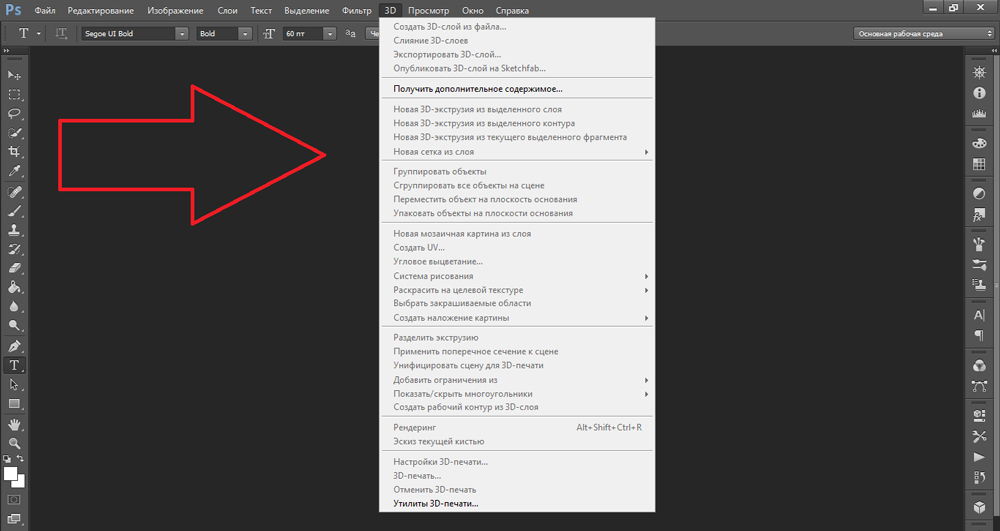
Shkruani një tekst të bukur në një mënyrë të ndryshme. Krijo forma volumetrike prej saj.
- Zgjidh një shtresë. Mos zgjidhni zonën e etiketuar.
- Klikoni në "3D" në shiritin e menysë.
- Nëse keni një model në formën e një skedari 3D, mund ta shkarkoni dhe ta përdorni.
- Për të bërë një vëllim të objektit nga vetë mbishkrimi, lëvizni kursorin në "Rrjetin e ri të shkallëzimit të grirave". Në këtë meny, një përzgjedhje shumë e vogël e karakteristikave.
- Parametri "struktura e shtresës së re" konverton tërë shtresën. Ai del në një figurë si një fletë letre. Ka shumë objekte në këtë seksion: piramida, kon, cilindër, top, kub dhe të ngjashme.
Për të krijuar një tekst 3D është më mirë të përdorësh menynë e efekteve. Ju mund të ndryshoni ndriçimin, shtoni hije - dhe mbishkrimi që rezulton do të duket i besueshëm dhe i natyrshëm. Ndër stilet e përfunduara, gjithashtu, ka shumë volum.
Efekte të gatshme
Efektet e tekstit mund të shkarkohen nga uebfaqja. Me ta mund të bësh një mbishkrim mahnitës pa asnjë përpjekje. Krijimi nga e para është padyshim më interesante. Dhe rezultati përfundimtar është pikërisht ajo që ju nevojitet. Por papritur një nga planet ekzistuese do t'ju përshtatet.
Shenja neoni, reflektime, letra shirita, metali, druri, rëra, madje edhe akullore. Thjesht shtypni në çdo motor kërkimi "Efektet e tekstit për Photoshop CS6" dhe shfletoni nëpër disa faqe. Ndoshta fonti i dëshiruar tashmë është krijuar nga dikush, dhe ju nuk keni nevojë ta bëni vetë.
Stilet shpërndahen në .psd (ato shpesh paketohen në arkiva RAR ose ZIP). Kjo nuk është një shtesë ose plugin, por imazhe që mund të redaktohen. Atje të gjitha ngjyrat dhe efektet e nevojshme janë konfiguruar tashmë. Mjafton të hapni vizatimet në Photoshop dhe të futni tekstin tuaj. Kopjo dhe shto në foto të tjera.
Disa stile mund të përdorin fontet që nuk i keni. Para se të ngarkoni efektin, kontrolloni nëse dosja me kaligrafinë e kërkuar është furnizuar me të. Ose shikoni grupin e karaktereve (nëse ky informacion është në përshkrimin) dhe vendoseni paraprakisht.
Nëse nuk dëshiron të kërkosh font shtesë, por ju pëlqen stili, ndjeheni të lirë ta shkarkoni. Kur hapni skedarin, Photoshop do t'ju paralajmërojë se nuk ka kaligrafi të nevojshme në bazën e të dhënave dhe do ta zëvendësojë atë me të vetin. Pastaj zgjidhni ndonjë grup të karaktereve që është tashmë në program.
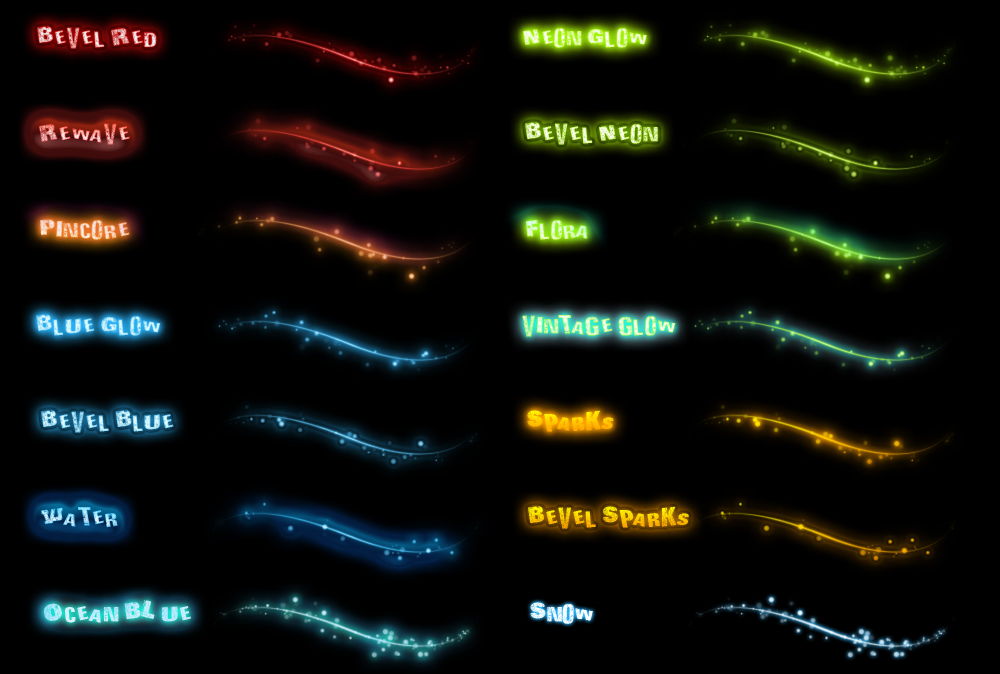
Ju mund të kuptoni se si të shkruani tekst në Photoshop dhe ta redaktoni atë. Megjithatë, programi ka një shumëllojshmëri të gjerë të teksteve, stileve, efekteve, parametrave numerikë, të cilët ngatërrohen lehtësisht. Për të studiuar programin dhe për të kujtuar të gjitha funksionet e tij do të duhet kohë. Por të gjithë mund të bëjnë një firmë interesante dhe të pazakontë. Ju nuk keni nevojë të kuptoni plotësisht Photoshop. Gjithashtu në dispozicion në rrjetin e gatshme stilet. Në to, efektet janë rregulluar tashmë. Mjafton të shkruani tekstin tuaj.
Nëse keni nevojë të krijoni në Microsoft Word një dokument të përgjegjshëm, në përputhje me rregulla të caktuara dhe, për shembull, të krijoni një kartolinë ose një shënim paralajmërues, atëherë në këtë artikull do të kuptojmë se sa bukur duhet të organizoni tekstin në Word.
Për ta bërë këtë, thjesht ndryshoni madhësinë e shkronjave dhe zgjidhni fontin e duhur, mund të përdorni një nga stilet e gatshme të WordArt ose zgjidhni ngjyrën, efektin, etj. Për tekstin në mënyrë që të duket interesante dhe tërheq vëmendjen në fletë.
Kam bërë të gjitha screenshotet në Word 2010, por nëse keni Word 2007, 2013 ose 2016 të instaluar, atëherë këto rekomandime do t'ju përshtaten.
Si të bëni një mbishkrim të bukur
Le të fillojmë me shtimin e një fushe të kërkuar në dokument. Kliko në butonin "Fut" dhe zgjidhni "Tekst" - "Mbishkrim i thjeshtë".
Në faqe do të ketë një fushë të tillë. Fshij shtypur në shembull duke shtypur "Fshi" në tastierë dhe shkruani atë që ju nevojitet.
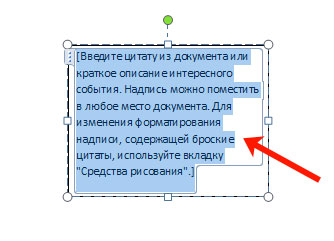
Pastaj theksojeni fjalët e shkruara dhe shkoni në skedën Kryesore. Hapni listën e zbritjes me shkronja dhe zgjedhni atë që ju përshtatet më së miri.
Ju lutem vini re se disa fontë aplikohen vetëm për fjalët e shkruara në anglisht. Pra, shikoni për një font në listën që përshtatet me fjalët ruse.
Në shembull, siç mund ta shihni, font i zgjedhur është i përshtatshëm vetëm për fjalët në anglisht.
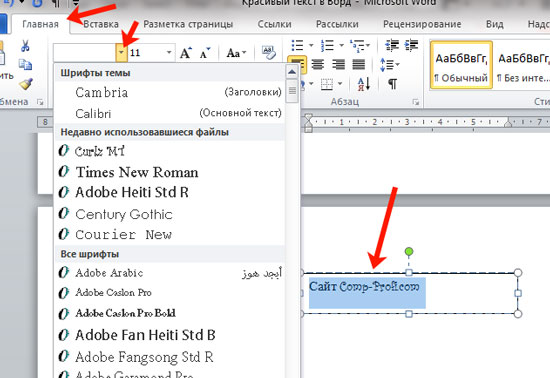
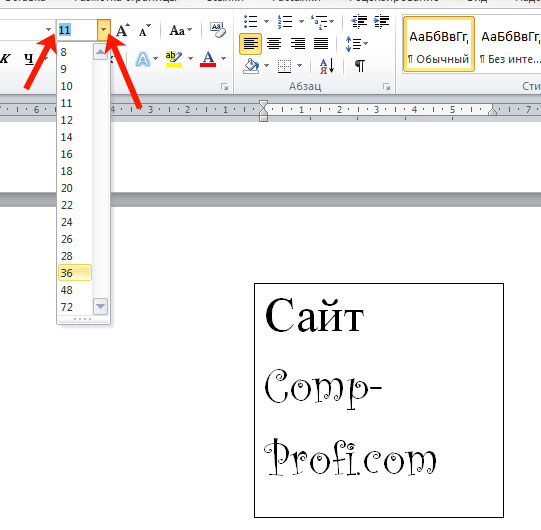
Për të ndryshuar ngjyrën e shkronjave, klikoni në shigjetën e vogël pranë butonit Ngjyra e tekstit dhe klikoni mbi atë që përshtatet më së miri. Nëse ngjyra e dëshiruar në paraqitjen nuk është, pastaj kliko "Ngjyra të tjera" ose zgjidhni mbushjen e gradientit.
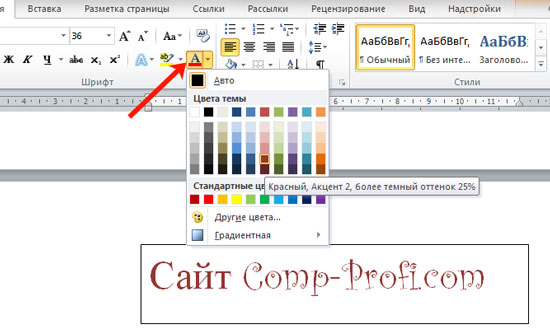
Butoni do t'ju lejojë të zgjidhni një nga opsionet e gatshme të dizajnit. Ju gjithashtu mund të zgjidhni llojin e dëshiruar të tekstit duke klikuar në fushat "Struktura", "Shadow", "Reflection", "Glow" dhe duke zgjedhur atë që dëshironi nga lista e shpalosur.
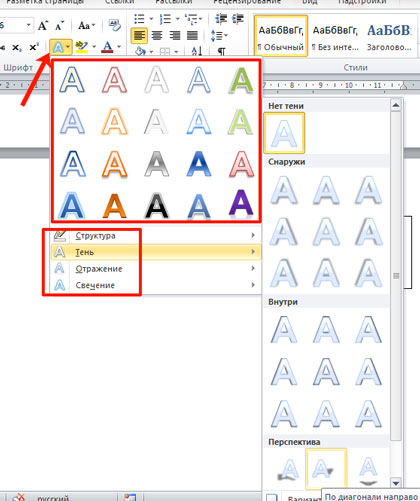
Për të hequr kufijtë për bllokun e krijuar, klikoni me të djathtën mbi të, në menynë e kontekstit zgjidhni "Skicën e figurës", pastaj "Jo skicë".
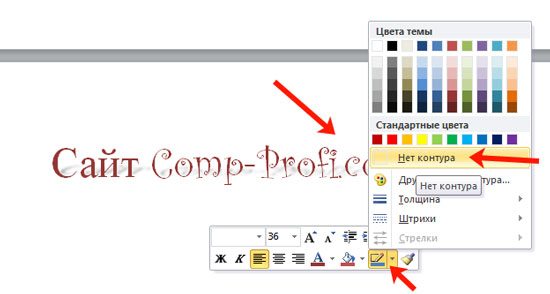
Të gjitha ato funksione që kemi diskutuar më sipër janë të zbatueshme jo vetëm për tipin e shtypur në bllok. Ata do të jenë në gjendje të përdorin për faktin që ju shkruani vetëm në fletë.
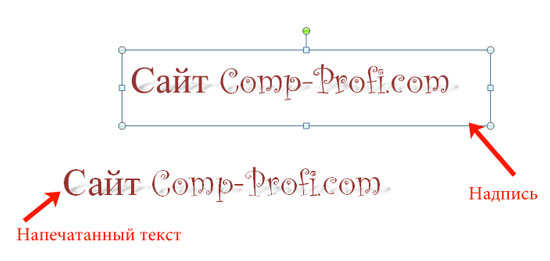
Dhe tani, le të shohim se çfarë tjetër përdoret për dizajnin e bukur të fjalëve të shtypura në bllok.
Përzgjidhni vetë bllokun dhe shkoni në skedën që shfaqet. "Vegla vizatimi" - "Format", në të ka të gjitha ato butona që do të shqyrtojmë më tej.
Në këtë tab, butonat në "Stilet e Trupit" aplikohen për kornizën: plotësoni, kornizë me pika dhe kështu me radhë. Në grupin "WordArt" të gjithë butonat përdoren për të ndryshuar testin. Le të shohim çdo gjë në rregull.
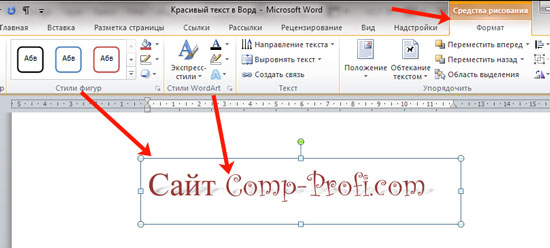
Për bllokun e mbishkrimeve mund të përdorni çdo stil të gatshëm. Për të ndryshuar ngjyrën e konturit ose mbushni, zgjeroni opsionet e disponueshme dhe zgjidhni dëshirën.
Ju lutem vini re se në qoftë se keni një titull të vogël duke shikuar nga listat drop-down, si në shembull, atëherë rri pezull kursorin mbi ndonjë nga opsionet do të jetë në gjendje për të parë se si gjërat ndryshojnë.
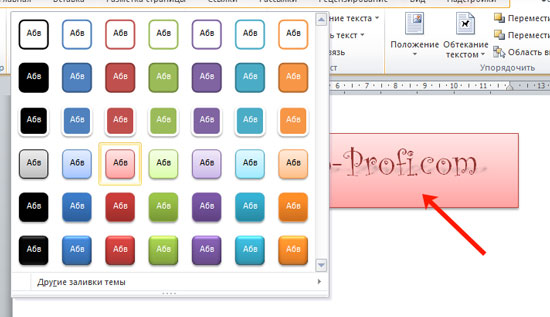
Nëse dëshironi, klikoni dhe zgjidhni ngjyrën e duhur. Këtu ju mund të zgjidhni një ngjyrë që nuk është në paleta - "Ngjyra të tjera të mbushura", ose një model, gradient ose cilësi si një mbushje.
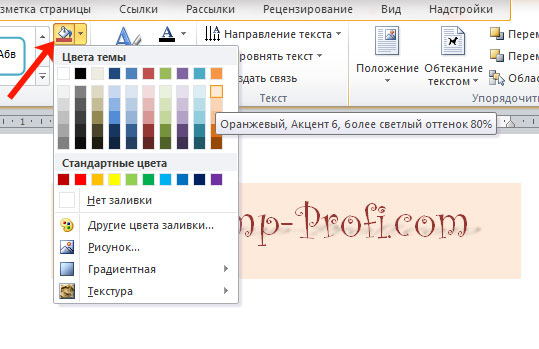
Për një bllok me një mbishkrim, gjithashtu mund të ndryshoni "Skicën e figurës" - domethënë kornizën. Zgjidh një ngjyrë, trashësi për të, ose ndërroni vijën në një vijë të ndërprerë me pika.
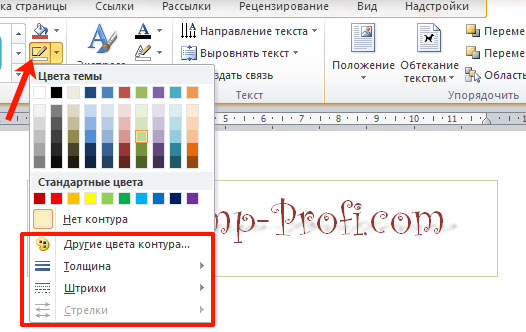
Ne tani i drejtohemi fjalëve dhe shohim se çfarë mund të bëhet me të. Ashtu si në rastin e kornizës, për tekstin vlen edhe një nga stilet e gatshme.
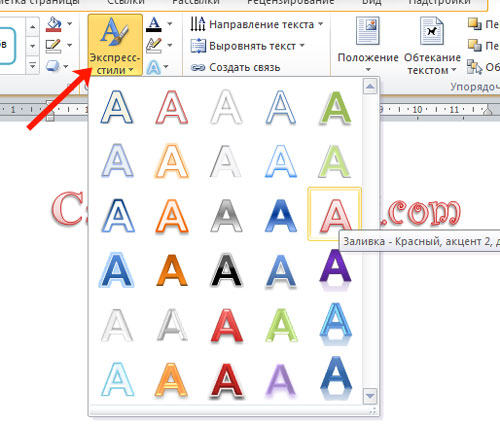
buton "Plotëso tekstin" do të ndryshojë ngjyrën e letrave.

Për të zgjedhur një kontur, klikoni butonin përkatës. Këtu ju nuk mund të zgjidhni vetëm ngjyrën, por edhe trashësinë ose ndryshimin e goditjeve.
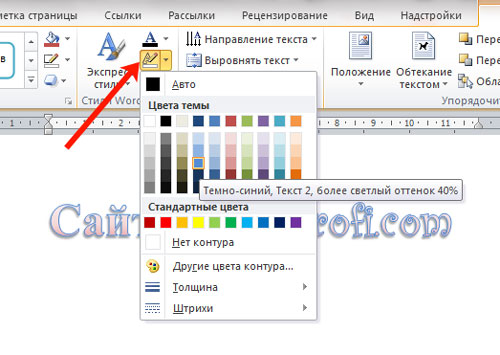
Për t'i bërë fjalët të duken më mbresëlënëse, aplikoni opsione të ndryshme animimi. Klikoni në një buton të ngjashëm, pastaj zgjidhni atë që dëshironi të përdorni, për shembull, "Reflektim". Më tej, nga lista e drop-down, vendosni për një opsion të përshtatshëm.
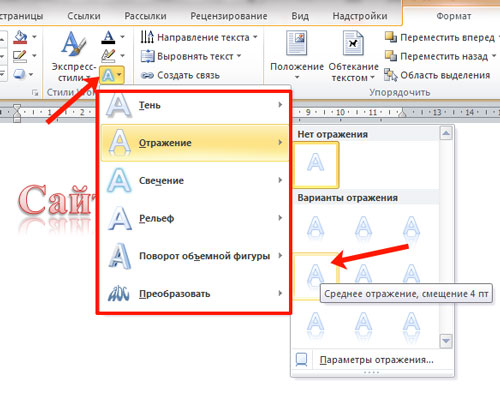
Nëse dëshironi që teksti të jetë nga çdo formë e pazakontë, atëherë zgjidhni "Convert". Në listën që hapet, do të ketë opsione të ndryshme të lakimit.
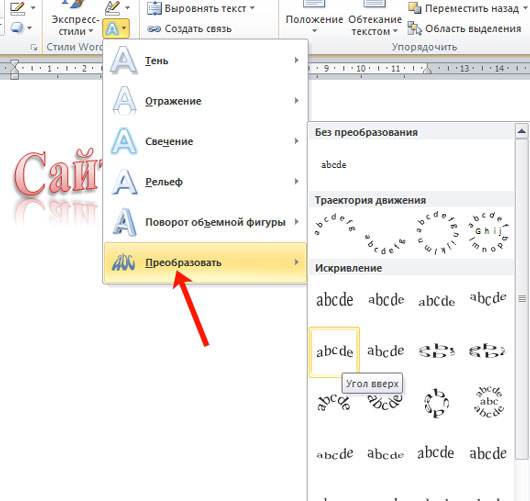
Sa e bukur për të shkruar tekst
Një model i vetëm që do të përdoret për këtë nuk do të funksionojë. Sepse të gjithë kanë shije të ndryshme, dhe teksti i ngjashëm është krijuar për qëllime të ndryshme. Pra, eksperimentoni, klikoni mbi butonat që kam përshkruar më sipër dhe shikoni se si do të ndryshojnë fjalët.
Site ka disa artikuj, në kohën e shkrimit që doli një lloj interesant teksti.
Në artikull, rezultati ishte kjo.
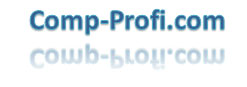
Nëse është e nevojshme, atëherë lexoni artikullin duke klikuar në linkun.
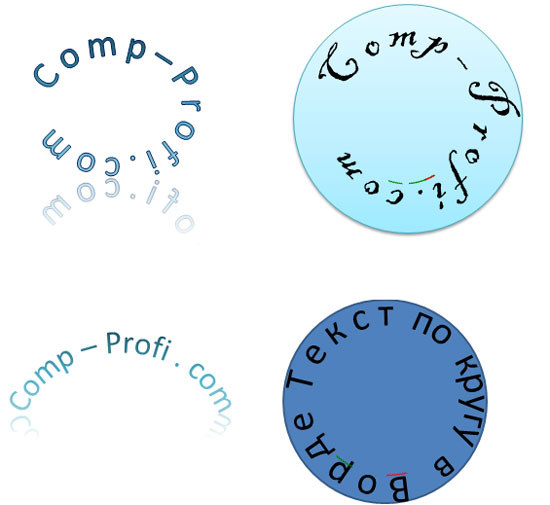
Për këtë, ju mund të lexoni në këtë artikull. Rezultati është:

Nëse është e nevojshme, mund të shkarkoni skedarin Word nga Yandex.Disk: https://yadi.sk/i/A_7MFbG23Kbyj5, i cili do të përmbajë të gjithë shembujt e përmendur më lart, duke përfshirë në një rreth dhe në foto. Ju vetëm duhet të shtypni tekstin tuaj.
Unë shpresoj se gjithçka është e qartë, dhe tani ju mund të bëni një tekst të bukur në një dokument Word që do të tërheqë vëmendjen.
